继续教育网络培训平台操作手册
全国中小学继续教育学员操作手册

学员操作流程一、用户登录1.点击江西普通教师岗位强化培训(201)进入项目首页,点击注册;2.进入用户注册页面,输入学习码,点击下一步;3.进入下一步填写详细信息,“*”为必填项,用户名最少为6个字符,必须选择正确的信息,身份证号码必须填写本人真实身份证号码,系统方可验证正确即可注册成功,如身份证不正确则页面“提示身份证号码不正确”的信息,无法成功注册;(三)用户登录1.直接输入用户名,密码,点击获取4位验证码,直接点击登录即可;2.用户登录平台后,在页面的右上角分别有“工作室”、“我的主页”、“我的个人中心”;二、我的个人中心(一)修改个人信息用户首先要在“我的个人中心”进行用户信息的完善。
如果您想修改个人姓名、身份证、手机号等信息,点击“修改个人信息”,其中带红星的为必填项,其中用户名不可修改(二)形象头像设置在我的个人中心,点击“形象头像设置”,可以上传自己的个人真实照片。
点击“上传头像”,选择本地照片后,点击保存头像,刷新该页面,即可在个人工作室看到上传的照片。
也可以点击“使用摄像头拍照”,弹出是否允许使用摄像头,点击“是”,即可拍照,点击保存头像,刷新该页面,即可在个人工作室看到上传的照片,促进与其他学员的沟通和交流(三)修改密码在我的个人中心,点击“修改密码”,输入旧密码和新密码,点击确定,即成功修改密码,请牢记修改后的密码三、我的主页学员学习情况的展示区域,学员可以查看“我的提交”“我的答疑”“V大赛”“案例大赛”“我的评论”“我的日志”“我的论坛”等所有提交的内容;四、工作室在“工作室”页面,上端显示您正在学习的模块、学习时间、排名及小纸条等信息;在它的右边您还可以查看“考核方案”和“学习指南”,以及遇到问题您可以拨打的400电话及专为培训设置的邮箱feedback@。
在“考核方案”里,您可以看到考核方案的详情,及相关的“政策信息”、“培训感言”和“培训方案”等;在“学习指南”里可以下载和查看各角色的功能手册;及“操作手册”和“帮助中心”;在“工作室”页面的左下方是本次培训设置的所有关于学习的功能项;(一)信息栏1.我的公告:您登陆平台之后请先查看公告,公告里包含各类重要通知,比如培训信息变更、作业提交要求、评优条件等,您一定要认真阅读,否则有可能影响您的学习(图18);2. 我的纸条当您遇到疑难问题或有其它问题想和某人沟通时,可以通过发送小纸条形式向班级辅导教师或者班级同学发送消息。
继续教育网络培训平台操作手册

附件1 尖峰合讯在线培训管理系统学员端用户操作手册1我的课堂 (2)1.1我的课堂 (2)1.1.1我的课堂 (2)1.1.2我的考试 (6)1.1.3考试报名 (10)1.1.4我的收藏 (10)1.1.5个人学习档案 (11)1.1.6电子证书查询 (13)2图书馆 (21)2.1图书馆 (21)2.1.1电子图书馆 (21)3培训事项 (22)3.1培训事项 (22)3.1.1需求调查 (22)3.1.2课程评估 (22)3.1.3培训班评估 (23)3.1.4综合评估 (23)4个人积分 (24)4.1个人积分 (24)4.1.1积分记录 (24)4.1.2申请奖品 (24)4.1.3领取记录 (25)5个人面板 (26)5.1个人面板 (26)5.1.1个人信息 (26)5.1.2修改密码 (26)1我的课堂1.1 我的课堂1.1.1我的课堂●导航入口我的课堂->我的课堂->我的课堂●功能描述学员可以选课,能查看课程,培训项目,岗位课程相关信息。
系统将各种学习工具以工具栏的方式放置在页面右边具体有讲义及相关文档,评价,经验共享,课程评估,课堂笔记,论坛,聊天室,通讯录,我的作业,考核标准,自考,结束学习,电子证书功能键。
学习过程中学员可以随时使用各种学习工具和查看自己的学习状态,为了减少学员的无效操作系统将各种工具是否包含内容都直接告知学员,避免学员点击进入后没有任何内容。
●页面操作1.课程页面页面显示学员已选择的课程,系列课程,培训项目,岗位课程信息。
➢点击【课程名称】可以查看课程详细信息,并可以直接进入学习。
➢右面工具栏功能如下:学习工具功能说明如下:➢点击【已结束学习区】可以再次学习此课程。
点击【下载离线学习】进入下载离线学习工具页面2.离线学习➢点击【下载离线学习】下载离线学习工具。
➢安装离线学习工具,安装完之后,桌面上有三个图标。
➢➢点击启动离线学习系统,等待10秒,点击登录离线学习平台。
继续教育学员操作手册
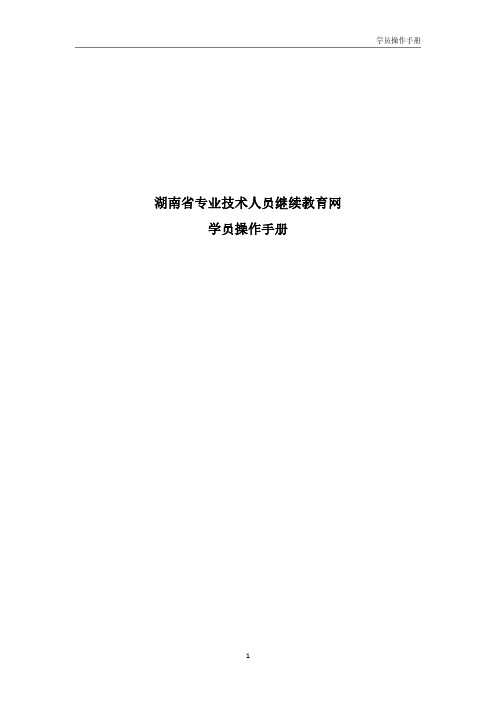
湖南省专业技术人员继续教育网学员操作手册目录1、报班注册流程 (3)1.1如何通过省级站点或分站注册 (3)1.2如何通过省级站点快速报名 (11)2、在线学习 (19)3、在线考试 (24)4、申请证书 (26)取证直通流程图1、报班注册流程1.1如何通过省级站点或分站注册第一步:打开湖南专业技术人员继续教育网或者分站,点击“立即注册”。
第二步:进入用户注册页面,填写真实注册信息,其中红色“*”为必填项。
第三步:确认注册后,提示“注册成功”。
第四步:点击这里去购买第五步:选择公需科目培训班点击“立即报名”。
第六步,确认购物车的培训班无误,点击“结算”。
备注:继续教育网为参加公需科目培训班的学员,免费提供了选修内容(不参加公需科目培训班的学员没有这个资格)。
选修班的学习情况和进度,不会影响学员参加的公需科目取证。
选修班采取自愿报名原则,如果您对选修科目不感兴趣,跳过(系统自动认为,您主动放弃了该项免费服务。
且不能再报名参加选修科目的培训班),直接进入结算。
选修科目报名操作如下:点击如下红色箭头按钮,返回第五步,选择自己感兴趣的选修科目培训班。
示例:选择“国学培训班”点击“立即报名”,“国学培训班”自动加入购物车。
第七步选择支付方式,如需发票,填写发票信息等,提交订单第八步选择支付方式,确认支付第九步通过扫码或者登录账户支付第十步支付成功,进入“我的学习”1.2如何通过省级站点快速报名第一步:登录湖南专业技术人员继续教育网(),在“班级报名入口”选择单位或者档案所属地。
第二步,选择必修科目的属地公需科目培训班点击“立即报名”。
第三步,点击“结算”备注:继续教育网为参加公需科目培训班的学员(不参加公需科目培训班的学员没有这个资格),免费提供了选修内容。
选修班的学习情况和进度,不会影响学员参加的公需科目取证。
选修班采取自愿报名原则,方式如下:点击如下箭头按钮,返回第五步,选择自己感兴趣的选修科目培训班。
中小学教师继教网平台操作指南

中小学教师继教网平台操作指南(一)登录平台:输入网址:.cm——点击“教育部全国中小学教师继续教育网”——在省级门户一栏内选择“河南”——在“省培计划”培训项目一栏内选“省培计划”(2012)——驻马店市中小学教师远程培训,进入用户登录注册界面。
(二)注册平台点击用户登录入口的“注册”按钮(如图2),进入注册页面(如图3)。
(图2)注册时输入正确的注册码、验证码、选择任教学科(如图3),点击确定,系统注册码为10位数字;会弹出确认页面(图4),确认信息无误后点击“下一步”进入个人信息填写页面(如图5)。
选择您所任教的学段、学科;输入随机验证码,按页面显示码输入即可;(图3)(图4)用户名不建议为提供的注册码,建议简单易记。
用户名不能为汉字,只能为字母、数字、下划线或点。
密码不要过于简单,不建议使用123456,111111等重复的6位数字,以免账号被他人盗用。
选择省、市县时,请先点击下拉列表,选择所在的省市区县名称。
该学科为图3注册时所选的学科,在此无需再选;请务必填写真实姓名和身份证号码,将直接影响最终成绩请务必填写真实的工作单位、手机号码和电子邮箱,培训期间我们会以手机短信形式或电子邮箱形式进行重要通知的发布。
(图5)填写完个人信息确认无误后,点击“下一步”进入个人详细信息完善页面(如图6)。
请根据信息要求,如实填写个人的电话、职称、地址等;(如图6)信息填写完毕后点击“确定”,系统会弹出信息确认页面(如图7),确认无误后点击“确定”(确认的同时请牢记个人的用户名、密码),系统会再次弹出学员被分配的班级信息,请学员牢记自己所在班级(如图8)。
确认注册信息,并请牢记注册的用户名、密码;(图7)请牢记所在班级;(图8)(三)用户登录在用户登录入口处,输入已注册成功的用户名、密码、验证码,点击“登陆”(如图9)。
(图9)温馨提示:1)验证码:为电脑自动生成的4为阿拉伯数字,请按照图中的数字进行正确填写;2)如果忘记密码,请点击“忘记密码”按钮,输入用户名和身份证号码,即可找回密码。
全国中小学教师继续教育学员操作手册
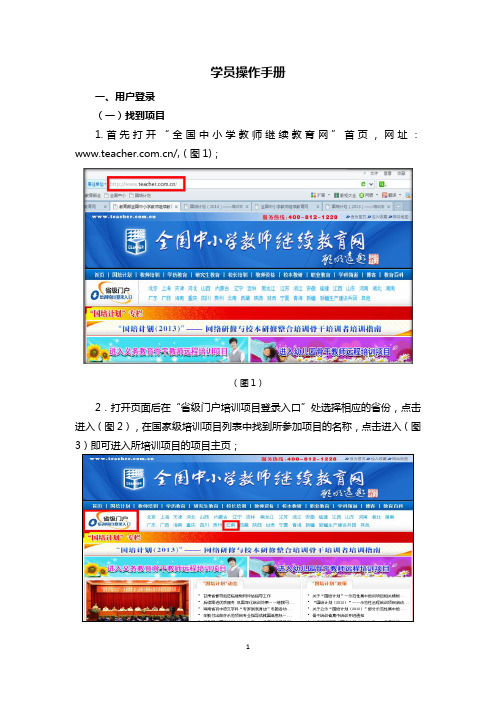
学员操作手册一、用户登录(一)找到项目1.首先打开“全国中小学教师继续教育网”首页,网址:/,(图1);(图1)2.打开页面后在“省级门户培训项目登录入口”处选择相应的省份,点击进入(图2),在国家级培训项目列表中找到所参加项目的名称,点击进入(图3)即可进入所培训项目的项目主页;(图2)(图3)(二)用户登录1.首次登录平台的用户,要进行项目的注册,在项目主页最上方找到注册,点击注册(图4);(图4)2、进入注册环节,输入注册码(即平台中的“学习码”),点击“下一步”(图5),用户注册中标红色星号的是必填项,填写完成后,最后点击“确认注册”,即可注册成功(图6);(图5)(图6)温馨提示:用户名和密码尽量填写您容易记忆的。
为了方便与您更好的进行沟通,姓名,工作单位等个人信息要使用您真实有效的信息。
3.注册成功后使用注册的用户名和密码,输入4位的验证码即可登录平台。
用户登录平台后,在页面的右上角分别有“工作室”、“我的主页”、“我的个人中心”(图7);(图7)二、我的个人中心(一)修改个人信息用户首先要在“我的个人中心”进行用户信息的完善。
如果您想修改个人姓名、身份证、手机号等信息,点击“修改个人信息”,其中带红星的为必填项,其中用户名不可修改(图8);(图8)(二)形象头像设置在我的个人中心,点击“形象头像设置”,可以上传自己的个人真实照片。
点击“上传头像”,选择本地照片后,点击保存头像,刷新该页面,即可在个人工作室看到上传的照片。
也可以点击“使用摄像头拍照”,弹出是否允许使用摄像头,点击“是”,即可拍照,点击保存头像,刷新该页面,即可在个人工作室看到上传的照片,促进与其他学员的沟通和交流(图9);(图9)(三)修改密码在我的个人中心,点击“修改密码”,输入旧密码和新密码,点击确定,即成功修改密码,请牢记修改后的密码(图10);(图10)(四)我的项目如果您在本次项目中担任两种身份,您可以在个人中心的“我的项目”中,对另一种身份进行激活,输入另一种身份的注册码(即平台中的“学习码”),点击下一步(图11),确认信息,点击确定,即可激活成功(图12);(图11)(图12)三、我的主页学员学习情况的展示区域,学员可以查看“我的提交”“我的答疑”“V大赛”“案例大赛”“我的评论”“我的日志”“我的论坛”等所有提交的内容(图13);(图13)四、工作室在“工作室”页面,上端显示您正在学习的模块、学习时间、排名及小纸条等信息(图14);在它的右边您还可以查看“考核方案”和“学习指南”,同时,遇到问题您可以拨打4008121228及专为国培设置的邮箱guopei@。
2023年继续教育学院在线视频学习系统操作手册学生版

继续教育学院在线视频学习系统操作手册(学生版)——V1.1(阐明:本手册仅供参照。
实际系统也许会与本手册略有差异。
)摘要:学生登陆本系统后,可以进行课程视频学习、完毕作业、察看作业批改意见、察看课程公告等。
第一部分系统登陆与注销Step 1: 在浏览器地址栏中输入,进入继教院网站,点击右下角旳“学习园地”图片,在跳转出旳“学习园地”页面左侧点击“远程课程学习中心”,跳出远程课程学习中心旳页面(也许会被浏览器拦截,若拦截,请在页面上端选择容许浏览器弹出窗口),进入远程学习课程中心,对于主修类课程或者讲座类课程,点击在线学习进入本系统;Step2: 假如您之前没有登陆过,将会出现登陆页面;如已经登陆过,则直接进入系统初始页面。
假设您尚未登陆,则在出现旳登录页面中,输入您在继教院学生平台中所使用旳顾客名和密码,点击下方旳“确认登陆”按钮,进入系统(如图1);图1 顾客登陆示例Step3: 登陆成功后,进入系统初始页面,如图2。
您随时可以通过点击左上角旳“安全退出”按钮,注销登陆。
图2 系统初始页面第二部分课程学习Step1: 登陆系统后,在左侧旳二级操作菜单中点击“课程学习”;Step2: 在页面右侧旳操作区域出现您旳帐号所已经进行过学习或者可以学习旳课程列表,点击您需要进行学习旳课程旳封面或课程名称,如图3所示:图3 可修读课程列表Step3: 如您是第一次开始该课程旳学习,则会提醒您选择您旳任课教师。
您将看到如图4所示旳选择教师页面。
直接点击您但愿选择旳教师名。
如任课教师选择错误,可在课程教学页面点击“重新选择任课教师”链接进行修改。
图4 选择教师页面Step 4: 进入课程主页面,会提醒与否在目前学期修读此课程(如已经申请修读,则不再提醒)。
请根据教学计划,需要在目前学期修读(或重修)此课程旳,点击“立即申请”按钮。
如无需申请课程修读,则不要点击“立即申请”按钮。
(如图5所示)图5 课程申请Step5: 课程教学页面,如图6所示。
网络教育平台操作指南

网络教育平台操作指南第1章平台概述与注册登录 (3)1.1 平台简介 (3)1.2 账号注册 (3)1.3 登录与退出 (3)第2章个人信息设置与账户安全 (3)2.1 个人信息管理 (3)2.2 头像与密码设置 (4)2.3 账户安全防护 (4)第3章课程浏览与搜索 (4)3.1 课程分类查看 (4)3.2 关键词搜索 (5)3.3 热门课程推荐 (5)第4章课程报名与选课 (5)4.1 报名流程 (5)4.1.1 注册与登录 (5)4.1.2 选择课程类别 (5)4.1.3 查看课程详情 (6)4.1.4 确认报名条件 (6)4.1.5 提交报名申请 (6)4.1.6 支付课程费用 (6)4.2 选课指南 (6)4.2.1 根据兴趣和需求选课 (6)4.2.2 参考课程评价和评分 (6)4.2.3 了解课程时间安排 (6)4.2.4 优先选择热门课程 (6)4.3 退课与换课 (6)4.3.1 退课规则 (6)4.3.2 换课流程 (7)4.3.3 注意事项 (7)第5章在线学习与互动 (7)5.1 视频学习 (7)5.1.1 登录平台 (7)5.1.2 选择课程 (7)5.1.3 观看视频 (7)5.1.4 视频功能操作 (7)5.2 课件与阅读 (7)5.2.1 课件 (7)5.2.2 阅读课件 (7)5.2.3 课件格式 (8)5.3 课堂讨论与提问 (8)5.3.1 参与讨论 (8)5.3.2 发起提问 (8)5.3.3 回复讨论 (8)5.3.4 注意事项 (8)第6章作业提交与批改 (8)6.1 作业查看 (8)6.2 作业提交 (8)6.3 批改反馈与申诉 (9)第7章考试与评分 (9)7.1 考试安排 (9)7.1.1 考试时间表 (9)7.1.2 考试形式 (9)7.1.3 考试地点 (9)7.2 在线考试 (9)7.2.1 考试登录 (10)7.2.2 阅读考试说明 (10)7.2.3 开始考试 (10)7.2.4 试卷提交 (10)7.2.5 考试监控 (10)7.3 成绩查询与评分 (10)7.3.1 成绩查询 (10)7.3.2 评分标准 (10)7.3.3 成绩异议 (10)第8章教学资源管理 (10)8.1 课件与管理 (10)8.1.1 课件 (10)8.1.2 管理课件 (11)8.2 资源分享与权限设置 (11)8.2.1 资源分享 (11)8.2.2 权限设置 (11)8.3 试题库管理 (11)8.3.1 创建试题库 (11)8.3.2 管理试题库 (12)第9章平台功能扩展 (12)9.1 活动发布与管理 (12)9.1.1 发布活动 (12)9.1.2 活动管理 (12)9.2 班级与小组管理 (12)9.2.1 班级管理 (12)9.2.2 小组管理 (13)9.3 问卷调查与投票 (13)9.3.1 创建问卷调查 (13)9.3.2 问卷调查管理 (13)9.3.3 创建投票 (13)9.3.4 投票管理 (13)第10章客户服务与帮助 (13)10.1 常见问题解答 (13)10.2 联系客服 (14)10.3 意见反馈与投诉处理 (14)第1章平台概述与注册登录1.1 平台简介本网络教育平台致力于为广大用户提供一站式的学习解决方案,涵盖各类课程资源、在线互动交流、学习进度跟踪等功能。
网络教育教师培训平台学员使用手册
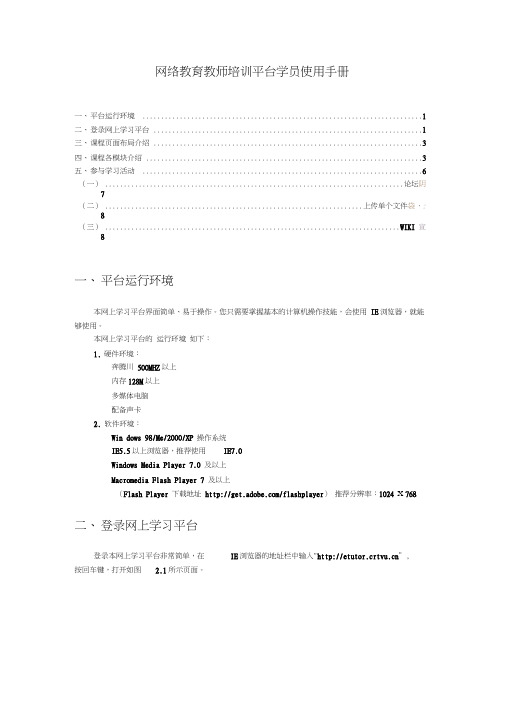
网络教育教师培训平台学员使用手册一、平台运行环境 (1)二、登录网上学习平台 (1)三、课程页面布局介绍 (3)四、课程各模块介绍 (3)五、参与学习活动 (6)(一) ................................................................................ 论坛阴7(二) ..................................................................... 上传单个文件袋、: 8(三) ............................................................................... W IKI 宣8一、平台运行环境本网上学习平台界面简单、易于操作。
您只需要掌握基本的计算机操作技能,会使用IE浏览器,就能够使用。
本网上学习平台的运行环境如下:1.硬件环境:奔腾川500MHZ以上内存128M以上多媒体电脑配备声卡2.软件环境:Win dows 98/Me/2000/XP 操作系统IE5.5以上浏览器,推荐使用IE7.0Windows Media Player 7.0 及以上Macromedia Flash Player 7 及以上(Flash Player 下载地址/flashplayer)推荐分辨率:1024 X 768二、登录网上学习平台登录本网上学习平台非常简单,在IE浏览器的地址栏中输入"”,按回车键,打开如图 2.1所示页面。
图2.2图2.3在此页面中上方是由中央电大文法学院胡吉成副教授特为参加本培训课程的学员撰写的欢迎辞,页面下中方是现有的课程列表, 在此栏目中点击 课程名称,就可以进入相应 课程 的学习界面。
网络教育教师培训平台中央广船电M 為爷姿EH 幵披大于抚手占作 屛审樂出爾好鞍看秫肺1S 训邸 农学生叠持槪爵〉导、€在线她设计〉 血冋屈細會从业人员先讲的駅雪理鱼 全新的常勺馆惶 囚判肿孚习眼爵版软所有中央厂摘电视大宇EEolm 二UtiCU图2.1点击“进入平台”链接,即可打开新的页面, 在新页面的左上方可以看到如图2.2所示的登录框,在此输入您的用户名和密码,然后点击“登录”按钮,打开如图2.3所示的课程列表页面。
- 1、下载文档前请自行甄别文档内容的完整性,平台不提供额外的编辑、内容补充、找答案等附加服务。
- 2、"仅部分预览"的文档,不可在线预览部分如存在完整性等问题,可反馈申请退款(可完整预览的文档不适用该条件!)。
- 3、如文档侵犯您的权益,请联系客服反馈,我们会尽快为您处理(人工客服工作时间:9:00-18:30)。
附件1 尖峰合讯在线培训管理系统学员端用户操作手册1我的课堂 (2)1.1我的课堂 (2)1.1.1我的课堂 (2)1.1.2我的考试 (6)1.1.3考试报名 (10)1.1.4我的收藏 (10)1.1.5个人学习档案 (11)1.1.6电子证书查询 (13)2图书馆 (21)2.1图书馆 (21)2.1.1电子图书馆 (21)3培训事项 (22)3.1培训事项 (22)3.1.1需求调查 (22)3.1.2课程评估 (22)3.1.3培训班评估 (23)3.1.4综合评估 (23)4个人积分 (24)4.1个人积分 (24)4.1.1积分记录 (24)4.1.2申请奖品 (24)4.1.3领取记录 (25)5个人面板 (26)5.1个人面板 (26)5.1.1个人信息 (26)5.1.2修改密码 (26)1我的课堂1.1 我的课堂1.1.1我的课堂●导航入口我的课堂->我的课堂->我的课堂●功能描述学员可以选课,能查看课程,培训项目,岗位课程相关信息。
系统将各种学习工具以工具栏的方式放置在页面右边具体有讲义及相关文档,评价,经验共享,课程评估,课堂笔记,论坛,聊天室,通讯录,我的作业,考核标准,自考,结束学习,电子证书功能键。
学习过程中学员可以随时使用各种学习工具和查看自己的学习状态,为了减少学员的无效操作系统将各种工具是否包含内容都直接告知学员,避免学员点击进入后没有任何内容。
●页面操作1.课程页面页面显示学员已选择的课程,系列课程,培训项目,岗位课程信息。
➢点击【课程名称】可以查看课程详细信息,并可以直接进入学习。
➢右面工具栏功能如下:学习工具功能说明如下:➢点击【已结束学习区】可以再次学习此课程。
点击【下载离线学习】进入下载离线学习工具页面2.离线学习➢点击【下载离线学习】下载离线学习工具。
➢安装离线学习工具,安装完之后,桌面上有三个图标。
➢➢点击启动离线学习系统,等待10秒,点击登录离线学习平台。
➢输入用户名,密码点击登录,进入离线学习页面。
➢点击同步课程数据,把个人课程信息数据同步下来,这个时候必须保证,既登录在培训平台,也登录在离线学习系统,两个网页都要打开。
➢选择要学习的课程,点击下载,下载成功则显示下载完成字样。
➢点击刚才下载的课程的学习状态,改变成离线学习。
➢点击进入,进入课程学习页面。
➢学习完成之后,关闭课件,改变离线系统该课程的学习状态,变为在线学习,这个时候学习信息就会同步到平台中。
3.培训项目页面➢点击【我要报名】学员可以报名参加培训项目。
➢点击【已结束学习区】,选择培训班后可以再次参加培训班。
➢点击【培训项目】可以查看培训项目详细信息。
➢点击【培训项目课程名称】可以查看课程详细信息,并可以直接进入学习。
➢右面工具栏功能如下:课程下的工具条含义同课程,培训项目下工具条功能如下:学习工具名称说明培训项目课程评估参加管理员发布的培训项目课程评估问卷。
经验分享学员针对培训班发布自己的学习经验、心得等内容共享给其他学员,同学之间可以互相评价、交流,共同进步。
学习总结学员学习培训班课程后发表自己的学习总结通讯录查看学习此培训班同学列表和是否在线,并可以给同学发送站内短信进行交流4.岗位课程页面➢点击课程名称可以查看课程详细信息,并可以直接进入学习。
1.1.2在线课堂1.1.3我的考试●导航入口我的课堂->我的课堂->我的考试●功能描述提供学员考试信息的动态管理功能,学员可以查看自己的考试公告,考试时间,考试成绩。
●页面操作1.考试公告列表列表显示学员需参加和已参加的考试公告信息,参加考试时间和成绩。
A.对于尚未参加的考试:点击【考试公告】进入“考试详细信息页面”,在考试时间范围内学员可以参加考试。
2.考试详细信息页面(未参加过的考试)页面显示考试名称、课程名称、首次试卷成绩、补考成绩、考试注意事项信息。
若此考试允许学员进行补考,则在此显示首次试卷成绩。
点击【进入考试】,显示提示信息。
点击【确定】,进入试卷作答。
3.考试作答页面作答完毕,点击页面下方【提交】,完成此门考试。
注:若此门考试允许进行补考,则在考试规定的有效时间内,学员可以进行规定次数的补考,补考成绩按照管理端设置来计算。
补考成绩计算有两种:最高分和平均分。
B.对于已参加过的考试点击已参加过的考试公告,若考试成绩及分析已经公布时,学员可以查看考试分析和查看考试详细信息。
点击考试公告,进入考试详细信息页面。
4.考试详细信息(已参加过的考试)点击【考试分析】,进入考试分析页面。
5.考试分析页面页面显示考试的个人情况、总体情况以及单题结果。
个人情况:个人分数、名次信息。
总体情况:参加考试的人数、平均分数、考察的知识点、以及各分数段的人员统计情况。
单题结果:显示试卷各题的考查知识点、试题分数、自己得分以及正确比例。
点击查看考试,进入考试查看页面。
5.查看考试页面页面显示试卷中各题的正确答案、自己得分以及教师评述信息。
1.1.4考试报名●导航入口我的课堂->我的课堂->考试报名●功能描述学员可以对已发布的考试公告进行报名参加考试,也可以在没有通过审核之前进行取消操作。
●页面操作➢点击【报名】,学员可以进行考试报名;报名处于已报名待审批状态时,学员可以取消报名。
1.1.5我的收藏●导航入口:我的课堂->我的课堂->我的收藏●功能描述:学员在选课的时候,对有些感兴趣的课但是现在又不想学的课程进行收藏操作,被收藏的课还可以进行预览,选择,取消等操作。
●页面操作1.我的收藏首页➢点击【用户评价】可以查看其他学员对此门课程的评价。
➢点击【预览】可以进行课程的预览操作,进入预览课程页面。
➢点击【选择】可以进行选课操作,系统提示“确定要选择此课程吗?”,如果确认则选择了此门课程。
1.1.6公共论坛●导航入口我的课堂->我的课堂->公共论坛功能描述为学员提供的论坛系统,包括基本功能,发帖,回帖,跟贴,等功能1.1.7个人学习档案●导航入口我的课堂->我的课堂->个人学习档案●功能描述学员查看自己在各个年度课程、培训项目、职业(岗位)课程学习进度、学习次数、考试成绩、通过情况、培训费用等信息的完整培训档案。
●页面操作学员个人学习档案:可以按年度查询各年度学习档案,默认是全部年限。
培训档案显示学员的姓名、单位、部门、课程统计、培训项目统计。
课程显示学员所选课程的课程名称、开始学习时间、上次学习时间、学习次数、学习时长、学习进度和考核结果。
培训项目显示学员培训项目课程学习情况,分面授课程和在线课程。
面授课程显示课程名称、上课地点、开始时间、结束时间、培训时长、课时、考勤信息、成绩、考核登记、是否通过。
在线课程显示课程名称、开始学习时间、上次学习时间、学习次数、学习时长、学习进到、考核结果。
职业课显示学员所选职业课的课程名称、开始学习时间、上次学习时间、学习次数、学习时长、学习进度和考核结果。
点击课程名称显示该门课程详情。
1.1.8个人发展蓝图●导航入口我的课堂->我的课堂->个人发展蓝图●功能描述提供个人职业规划,发展规划的详情1.1.9电子证书查询●导航入口我的课堂->我的课堂->电子证书查询●功能描述学员查询分别在课程,培训项目、岗位课程中获得的证书。
●页面操作点击【查看】可以查看证书。
2注册2.1 注册●导航入口首页->注册功能描述登录需要的用户名提供处,点击注册进入注册页面,页面带*号为必填项,信息全部填写完成,点击提交注册成功会提示成功并返回首页重新登录2.1.1个人课程购买●导航入口首页->课程●功能描述个人课程需要登录才能购买课程导航下包括三种类型的课程分别为:必修课,选修课,免费课,其中,必修课如果需要学习需要单一购买选修课年度购买2本的,其余选修课程免费学习免费课不需要购买●页面操作1,必修课页面点击查看列出更多关于该门课程的信息,点击购买会加入购物车查看购物车进入购物车页面点击确认支付同意确认进入网银开户银行列表确认支付之后就会进入相应银行支付页面..支付之后会返回支付结果3图书馆3.1 图书馆电子图书馆●导航入口图书馆->图书馆->电子图书馆●功能描述该功能显示员工所在公司的线上电子图书资源,提供相应图书资源信息,员工可以下载所有资源信息。
但是员工不能上传资源。
●页面操作1.电子图书资源首页显示本集团所有的电子图书信息。
点击左侧结构树分类可以查看不同类型的电子图书信息。
可以按照图书名称来查询符合条件的电子图书信息。
图书列表显示图书名称、图书类型、文件大小、下载。
点击【图书名称】,可以查看图书资源信息。
点击【下载】可以下载电子图书资源。
2.电子图书资源信息显示资源信息的编号、名称、类型、是否公开、介绍。
4培训事项4.1 培训事项4.1.1需求调查●导航入口培训事项->培训事项->需求调查●功能描述培训需求调查是由培训主管发布,指定不同岗位、部门的学员参与的调查问卷,以获取制定培训计划的依据。
被指定参与调查的学员,可通过此模块参与回答培训需求调查问卷,填写自己的意见。
●页面操作1.培训需求调查列表页面➢列表中显示了各种培训需求主题的调查评估问卷,同时显示调查的开始和结束时间、是否已经参与调查。
➢点击【参与】参与调查,提交问卷。
为保证公正,学员只能参与一次评估,而且无法修改。
4.1.2课程评估●导航入口培训事项->培训事项->课程评估●功能描述课程评估是针对学员参加的课程,由培训主管发布课程评估问卷,由参加该课程的学员参与评估,以提高课程的质量。
学员在参加某个课程后,可通过此模块直接参与对该课程的评估,填写自己的反馈意见。
●页面操作1.课程评价列表页面➢列表中显示了各种课程评估的调查评估问卷,同时显示评估开始和结束时间、是否已经参与调查。
➢点击【参与】参与课程评估,提交问卷。
为保证公正,学员只能参与一次评估,而且无法修改。
4.1.3培训班评估●导航入口培训事项->培训事项->培训班评估●功能描述培训班评估是针对学员参加的培训班,由培训主管发布培训班评估问卷,由参加该培训班的学员参与评估,以提高培训班的质量。
学员在参加某个培训班后,可通过此模块直接参与对该培训班的评估,填写自己的反馈意见。
●页面操作1.培训项目评价列表➢列表中显示了各种培训班评估的调查评估问卷,同时显示评估开始和结束时间、是否已经参与调查。
➢点击【参与】参与培训班评估,提交问卷。
为保证公正,学员只能参与一次评估,而且无法修改。
4.1.4综合评估●导航入口培训事项->培训事项->综合评估●功能描述综合评估是培训主管针对不同岗位、不同部门的学员,在所选范围甚至整个系统范围内进行全面的评估,问卷内容由培训主管自定,涉及各类培训及课程学习的调查。
